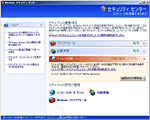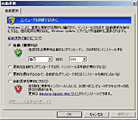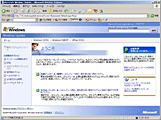|
 |
Windows XP SP2 RC2試用レポート |


■公開が遅れているSP2
昨年頃からWindows XPの新しいサービスパックについての話が出始めた。当初、Windows XP ServicePack2は、2003年冬頃にリリース予定と見られていたが、その後、特にセキュリティ面を強化する変更が追加され、リリース時期は伸び伸びになり、7月上旬現在、正式リリースには至っていない。
Windows XP ServicePack2のRelease Candidate 1(以下RC1)が公開された3月下旬時点では、5月中旬にRelease Candidate 2(以下RC2)、7月初旬には正式版が公開される予定になっていた。しかし、RC1公開後は、RC2がリリースされる気配は一向になく、RC2以前の中間バージョンとして、Build2120、Build2142がリリースされ、6月18日にようやくベータテスター向けサイトにRelease Candidate 2が公開された。
6月21日にはMicrosoftのWebサイト「TechNet」でも公開され、誰でもRC2を試すことができるようになった。同時に次期サービスパックの正式名称が「Microsoft Windows XP Service Pack 2 セキュリティ強化機能搭載」であると発表されている。
筆者もRC1や中間ビルド、RC2と試用してきたが、ようやく正式版のリリースが見えてきたという印象だ。
■SP2が目指すもの
SP2では、OS自体の修正プログラムの適用、アンチウイルスソフト、Windowsファイアウォールといった、パソコンのセキュリティに欠かせない機能をまとめて管理する「Windowsセキュリティセンター」が追加された。これはSP2の最も大きな特徴といえる。
WindowsがSP2で目指しているのは、セキュアなOSに他ならない。そもそもOSのセキュリティホールが発見されるのはいたしかたない。Windowsの場合、セキュリティホールの修正プログラムが提供されるタイミングは比較的早いが、それでも修正プログラムを適用するまでの間、なにかしらの対処が必要となる。この対処として有効なのが、アンチウイルスソフトやファイアウォールといったセキュリティ製品だ。
「Windowsセキュリティセンター」がなくても、セキュリティの意識が高いユーザーは、Windows Upadteを使って修正プログラムを適用しているし、ウイルス対策ソフトも利用している。インターネット接続ファイアウォール(ICF)といった簡易ファイヤウォール機能もSP1の時点でOSに実装されており、必要に応じて利用しているはすである。
SP2では、あえて「Windowsセキュリティセンター」といった機能を追加することで、これまでセキュリティをあまり意識していなかったユーザーに対してもセキュリティの重要度を意識させることを目指している。また、誰にでもわかりやすい「セキュリティ」といったキーワードを前面に打ち出すことで、セキュアなパソコン環境とイメージづける狙いもあるのではないだろうか。
■早速RC2を試してみた
筆者がRC2を試す環境として選んだのはソニーの「VAIO PCG-SRX7」である。OSはWindows XP Home Editionで、SP1aが適用されているものだ。
ちなみに、これまで公開されているSP2の中間バージョンは、ワークグループ構成とActiveDirectoryドメイン参加の状態では、一部画面が異なる部分があるが、今回使用したパソコンはHome Editionなのでワークグループに設定されている。
RC2のインストール方法は、ネットワークインストール用モジュールと専用CD-ROMとではインストーラを起動するまでの手順が多少異なるが、起動してしまえば全く同じ手順でインストールできる。
インストーラが起動したら、ウィザードに従って進んでいけば、RC2のインストールは終了する。これまでのBuildは、アンインストールできない状態でのインストールしかできなかったが、RC2ではアンインストール可能な状態でのインストールしかできないようになった。
使用許諾に同意し、アンインストールフォルダを指定してしまえば、あとは一切の操作は必要なく、インストールが完了する。パソコンの性能や状態にもよるが、インストールには50分程度の時間がかかった。
インストールが終了しパソコンが再起動すると、デスクトップが表示される前に現れるのが自動更新を機能させるかどうかを選択する画面だ。デフォルトはオンだが、ここでオフを選択しても後で設定を変えることは可能だ。その後、いつものデスクトップ画面が表示される。
【お詫びと訂正】記事初出時、「デスクトップが表示される前に現れるのがWindowsファイアウォール」と記述しましたが、Windowsファイアウォールではなく、自動更新の誤りでした。お詫びして訂正させていただきます。
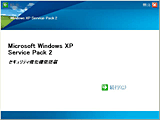 |
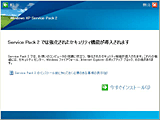 |
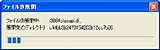 |
| CD-ROM版のServicePack2 RC2を起動させた画面。起動画面は異なるものの、インストール時の流れは全く同じ | CD-ROM版のServicePack2 RC2を起動させた画面その2 | CD-ROM版のServicePack2 RC2ではインストーラはいったんHDDへコピーされる |
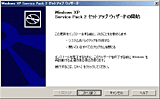 |
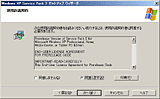 |
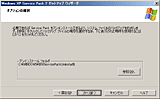 |
| セットアップウィザードの起動画面。CD-ROM版でもネットワーク版でもウィザード起動後は、全く同じ手順となる | 使用許諾の画面 | RC2からは必ずアンイントール用のバックアップが必要な手順に変更されている |
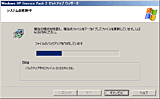 |
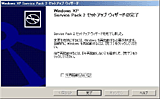 |
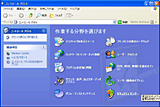 |
| RC2のインストールには約50分ほどの時間を要した | セットアップウィザードは、ユーザーが特に設定を行うことなく終了する | セットアップが終わると、コントロールパネルにセキュリティセンターのアイコンが追加される |
■Windowsファイアウォール
 |
| RC2を適用後、筆者のPCで設定されたWindowsファイアウォールのルール。ファイルやプリンタの共有は同じセグメントからのリクエストだけを受け付ける設定になっている |
Windowsファイアウォール機能を有効にした状態の場合、OS起動直後にインターネットへアクセスするようなソフトがあれば、ほとんどの場合何かしらのダイアログが表示されるはずだ。
ここでアクセスを許可したいソフトなら「ブロックを解除する」をクリックすることで、Windowsファイアウォールのルールに自動的に登録され、次回からメッセージは表示されずに通信を行なえる。
ワークグループ環境の筆者のテストマシンでRC2インストール直後のWindowsファイアウォールの例外ルールを確認してみると、「UPnPフレームワーク」、「ファイルとプリンタの共有」、「リモートアシスタンス」にチェックが付いていた。
基本的にWindowsファイアウォールで遮断されるのは、ネットワークからパソコンへアクセスする通信(下り)であり、パソコンからネットワークへ通信(上り)するものは遮断されていない。
市販のファイアウォールソフトでは、ネットワークから入ってくる通信だけでなく、ネットワークに出ていく通信もコントロールできる。そのため、より厳密なセキュリティ環境を実現できるのだが、設定に手間がかかってしまう。その反面、Windowsファイアウォールはセキュリティを大きく左右する下りの通信だけを制御することで、設定の手間を省いている。
ただ、上りの通信を監視できないということは、スパイウェアなどユーザーに気づかれないように通信を行なう類のものには対処できないことになる。
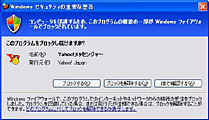 |
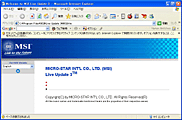 |
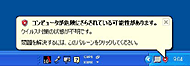 |
| ネットワークからの通信を受け入れるソフトが起動すると、通信を遮断するか、許可するかのダイアログが表示される | ActiveXなどのスクリプトが記述されたページを表示しようとすると、情報バーに警告のメッセージが表示される | セキュリティが完全な状態でないと判断すると、通知領域にバルーン表示される |
■Internet Explorerのセキュリティ強化
Internet Explorerでは、ポップアップ表示をブロックできる「ポップアップブロック」機能や、「ActiveXコントロールのダウンロードブロック」機能などが実装された。
ブロックされるのは広告だけとは限らないため、表示したいものまでブロックされるのは困るという場合は、インターネットオプションから、機能解除やブロックしたくないサイトを登録できる。ブロックされても、IEの操作で簡単に解除できるのがありがたい。
そのほかにも、OutlookExpressのセキュリティ強化、Windows Updateのバージョンアップ、無線LANのWPA対応、Bluetoothサポートの大幅改善などが、SP2での代表的な機能といえる。
■RC2を実際に使ってみて気になったところ
RC2を使ってみて気になるところもいくつか見えてきた。ここではそれらの事象をいくつか紹介する。
・SP2をインストールしたパソコンで設定した共有ファイルへのアクセスが遅くなる
これはWindowsファイアウォールの動作が原因となっている可能性が高い。Windows XPのパソコンからほかのパソコンの共有ファイルへアクセスする場合、まずWebクライアントサービスで接続を試みるが、その通信が共有ファイルが置いてあるパソコン(SP2)のWindowsファイアウォールで遮断(drop)されてしまう。
その後、WebクライアントサービスからMicrosoftクライアントサービスに制御が移され、共有ファイルに正常にアクセスできるようになる。このMicrosoftクライアントサービスに制御が移るまでのタイムラグによって共有ファイルへのアクセスが遅くなっているわけだ。
これを回避するには、共有ファイルのあるパソコンのWindowwsファイアウォールの例外設定で「ポート80」を追加するか、共有ファイルにアクセスするWindows XPパソコンでWebクライアントサービスを停止するといいだろう。
・DirectXのバージョンが異なる
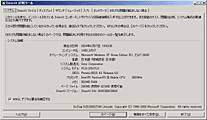 |
| DirectX診断ツールの画面。DirectXのバージョンが9.0cであることがわかる |
現在公開されているDirectXの最新バージョンは9.0bである。RC1ではこの9.0bがインストールされていたが、今回のRC2では「9.0c」になっている。より新しいバージョンのDirectX環境を試してみたいのであれば、RC2をインストールしてみるといい。
・IEのステータスバー表示
SP2をインストールするとIEのステータスバーがデフォルトで表示されるようになる。これもセキュリティへの配慮からであると思うが、ステータスバーを消した状態での表示が前提でデザインされたサイトなどでは、画面の下部分が隠れてしまう。
インターネットオプションの「信頼済みサイト」に登録されているサイトであれば、ステータスバーを非表示の状態でIEを起動できるようになる。
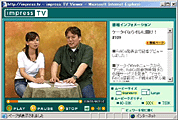 |
 |
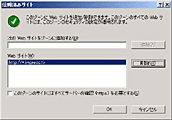 |
| SP2をインストールしたままIEを起動した画面。画面下のステータスバーが必ず表示されてしまうので、綺麗に表示されないページもある。画面はIMPRESS TVの再生画面 | インターネットオプションで信頼済みサイトにIMPRESS TVのアドレスを登録した画面 | 信頼済みサイトに登録してしまえば、ステータスバーを非表示でIEのプログラム起動が可能になる |
・セキュリティセンターでウイルス対策ソフトの状態が把握できない
セキュリティセンターではウイルス対策ソフトの有無は検出してくれるが、その動作状態は正しく検出してくれない。そのため「コンピュータが危険にさらされている可能性があります」と表示されてしまう。
これはRC1からの問題で、セキュリティセンターがサポートする予定のウイルス対策ソフトがインストールされ、それが最新の状態に更新されていても、状態が不明と判断される。
現時点では「推薦される対策案」で「自分でウイルス対策ソフトウェアをインストールし、管理する」をチェックするしか方法はない。正式リリース版では修正されるか気になるところだ。
■SP2を適用することで確実にセキュリティレベルは向上
SP2は多岐にわたって修正、改善がなされているが、今回はセキュリティ関連機能を中心に試してみた。セキュリティを重視したサービスパックというだけあって、適用前と比べると飛躍的にセキュリティが向上する。筆者としてもSP2の目指すセキュリティ強化に関しては評価すべきものだと感じている。
SP2を適用した直後は、強化されたセキュリティ機能によって以前のようには起動しないアプリケーションが出てくることがある。そのような場合には、ほとんどの場合WindowsのダイアログやIEの情報バーのメッセージを読めば、起動しない原因を突き止めることができる。
最初のうちはSP2が適用されたWindows XPやIEの動作に戸惑うかもしれないが、すぐに慣れてくる。多くの場合、セキュリティを向上させると、操作性が犠牲になったり、いろいろな制限がつきまとうものである。ただ、SP2程度の仕組みであれば、大半のユーザーは使用上の制限や特別な操作を常に強いられることなく、セキュリティを向上させることができるだろう。
Micorosotは今回のSP2で、よりセキュアな環境を提供してくれることになっている。果たしてユーザーは、SP2を適用して、これらの機能をちゃんと利用するのだろうか。秋以降に出荷されるほとんどのパソコンには、Windows XP SP2がインストールされ出荷されるとは思うが、筆者としては、すでにWindows XPを利用しているユーザーのどれくらいがSP2を適用するのかが最も気になるところだ。
今回はワークグループ環境でのSP2に関して紹介したが、ActiveDirectory環境でも同様にセキュリティレベルは向上する。異なる点は、設定をセキュリティセンターで行なうのではなく、グループポリシーで行なう点である。
企業などでSP2を導入した場合、Windowsファイアウォールの設定を個々に行なっていくことになると管理者の負荷が計り知れない。そこでグループポリシーによって一括でコントロールできるようになっているわけだ。そのため、企業などでのSP2の適用に関しても、十分なテストを行ない、ポリシーを正しく作ることができれば、それほど混乱することはないはずである。
□関連記事
【6月21日】マイクロソフト、Windows XP SP2 RC2をリリース
~名称を「セキュリティ強化機能搭載」に変更
http://pc.watch.impress.co.jp/docs/2004/0621/ms.htm
【3月30日】マイクロソフト、Windows XP SP2 RC1をリリース
http://pc.watch.impress.co.jp/docs/2004/0330/ms.htm
【2003年10月10日】Microsoft、Windows XP SP2に新セキュリティ技術
~修正プログラム適用前でも攻撃から防御可能に
http://pc.watch.impress.co.jp/docs/2003/1010/ms.htm
(2004年7月8日)
[Text by 一ヶ谷兼乃]
【PC Watchホームページ】
PC Watch編集部 pc-watch-info@impress.co.jp 個別にご回答することはいたしかねます。
Copyright (c) 2004 Impress Corporation All rights reserved.